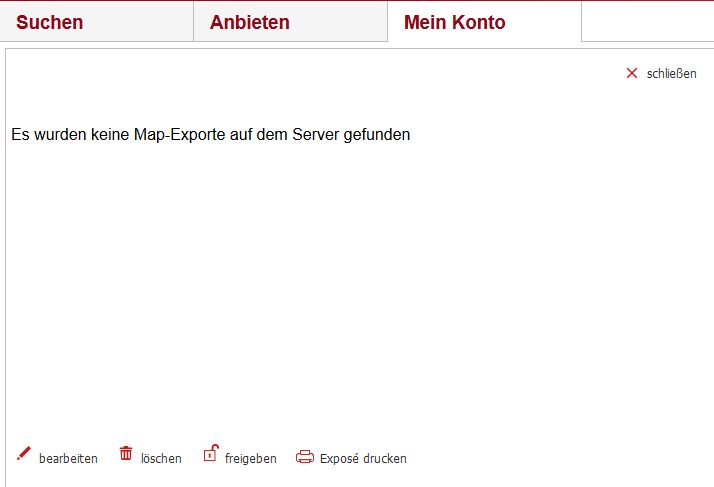4. Objekt freigeben und sperren
Nach dem Erstellen müssen die Objekte freigegeben werden, damit Sie der Allgemeinheit zur Suche und zur Ansicht bereitgestellt werden.
Über das Menü Mein Konto können die eigenen Objekte angezeigt werden. Ein Klick auf mehr öffnet die Detailansicht.
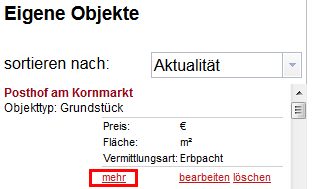
Da der Betrachter auch der Ersteller des entsprechenden Objekts ist, werden weiterführende Möglichkeiten zum Bearbeiten, Löschen, Freigeben/Sperren und Löschen des Inserats angezeigt:
Mit dem Klick auf freigeben wird das Objekt freigegeben.
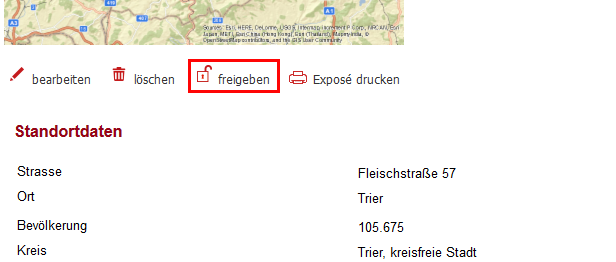
Es ist dann für alle sichtbar. Ein grüner Punkt vor der Inseratsbezeichnung macht dies kenntlich.
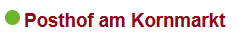
Ist ein Objekt freigegeben, kann mit sperren die Freigabe hingegen wieder zurückgenommen werden.

Des Weiteren ist es möglich, das Objekt zu entfernen, bearbeiten oder die aktuelle Detailansicht zu schließen.
Wichtiger Hinweis:
Beachten Sie, dass unmittelbar nach dem Speichern des Objekts noch keine Karten zu sehen sind. Klicken Sie nach kurzer Wartezeit erneut auf den Button mehr, um die Karten erscheinen zu lassen.